Không gì tệ hơn việc nhận ra một vật thể không mong muốn như thùng rác hay dây điện đã phá hỏng bức ảnh tưởng chừng hoàn hảo của bạn, đặc biệt là khi đó là tấm hình duy nhất “đáng giá” để đăng lên Instagram. May mắn thay, hầu hết các ứng dụng chỉnh sửa ảnh hiện nay đều cung cấp tính năng xóa vật thể, giúp bạn tiết kiệm thời gian và công sức để chụp lại. Với kinh nghiệm thử nghiệm gần như tất cả các ứng cụ này, tôi đã tìm thấy một ứng dụng mà bạn không bao giờ có thể sai lầm khi sử dụng: Adobe Express.
Adobe Express – Công Cụ Xóa Vật Thể Đỉnh Cao Giúp Ảnh “Sạch” Đẹp Hoàn Hảo
Adobe Express là công cụ sáng tạo nội dung “tất cả trong một” của Adobe, đóng vai trò như một cầu nối lý tưởng giữa Photoshop (một phần mềm phức tạp mà không phải ai cũng thành thạo) và các ứng dụng chỉnh sửa ảnh di động cơ bản chỉ có bộ lọc. Mặc dù Express là công cụ tối ưu cho các nghệ sĩ và nhà sáng tạo kỹ thuật số chuyên nghiệp, nhưng nó cũng sở hữu những tính năng phục vụ người dùng phổ thông như bạn và tôi. Công cụ Xóa Vật Thể (Remove Objects) trên nền tảng đám mây của Adobe Express là một trong số đó – không chỉ hoạt động hiệu quả mà còn cực kỳ dễ sử dụng.
Sau đây là hướng dẫn chi tiết cách bạn có thể sử dụng Adobe Express để xóa vật thể không mong muốn khỏi ảnh của mình:
Hướng Dẫn Sử Dụng Công Cụ Xóa Vật Thể Trong Adobe Express Từng Bước
- Truy cập trang web hoặc ứng dụng di động Adobe Express, sau đó nhấn vào biểu tượng dấu cộng (+) màu tím. Trên ứng dụng di động, biểu tượng này nằm ở góc dưới bên phải màn hình. Trên phiên bản web, bạn sẽ tìm thấy nó ở góc trên bên phải.
- Chọn Tải lên phương tiện (Upload media), sau đó chọn một trong các tùy chọn sau: Thư viện ảnh (Photo Library), Chụp ảnh (Take Photo) hoặc Chọn tệp (Choose File).
- Tải lên hình ảnh bạn muốn xóa vật thể gây xao nhãng.
- Trên thiết bị di động, chọn Xóa vật thể (Remove object) từ thanh công cụ ở cuối màn hình. Trên phiên bản web, bạn cần chọn hình ảnh trong trình chỉnh sửa để bảng công cụ xuất hiện.
- Nhấp vào Xóa vật thể (Remove object).
- Vẽ hoặc tô lên vật thể bạn muốn xóa.
- Sau khi đã tô xong, nhấn Sẵn sàng (Ready).
- Đợi vài giây, và Express sẽ tự động tạo ra ba kết quả hình ảnh khác nhau dưới tiêu đề Kết quả (Results).
- Nếu hình ảnh đáp ứng mong đợi của bạn, hãy nhấn Giữ (Keep). Nếu không, bạn có thể nhấn Bỏ qua (Discard) để quay lại.
- Nếu bạn muốn Adobe Express thử lại, hãy vuốt qua các kết quả và nhấn Thêm (More).
- Khi bạn hài lòng với hình ảnh đã chỉnh sửa, nhấn vào biểu tượng Tải xuống (Download) ở góc trên bên phải (hoặc nút Tải xuống trên phiên bản web).
- Mở rộng menu thả xuống Định dạng tệp (File format), và chọn một trong các định dạng: PNG, JPG, PDF Standard hoặc PDF Print.
- Nhấp vào Tải xuống (Download) và bạn đã hoàn tất!
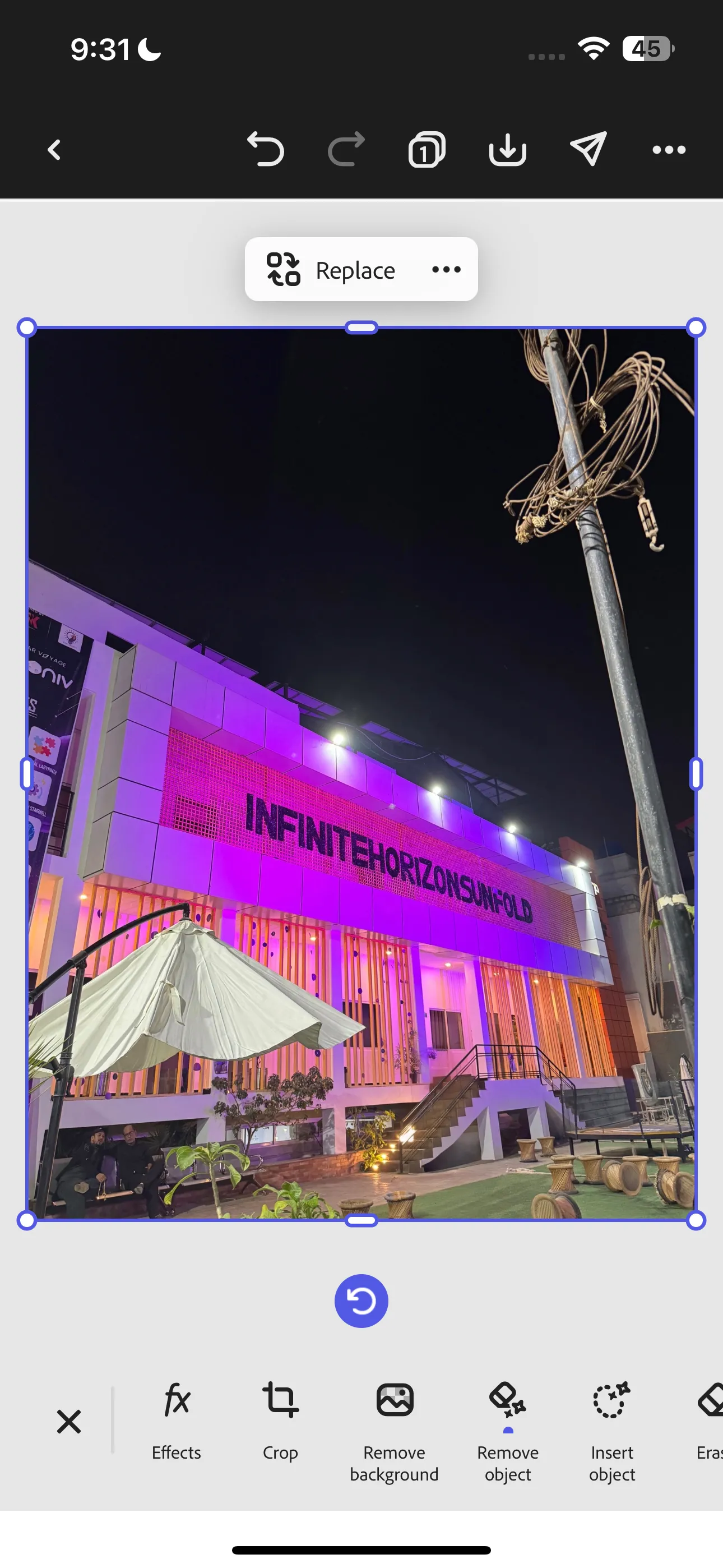 Giao diện Adobe Express khi đang sử dụng công cụ xóa vật thể
Giao diện Adobe Express khi đang sử dụng công cụ xóa vật thể
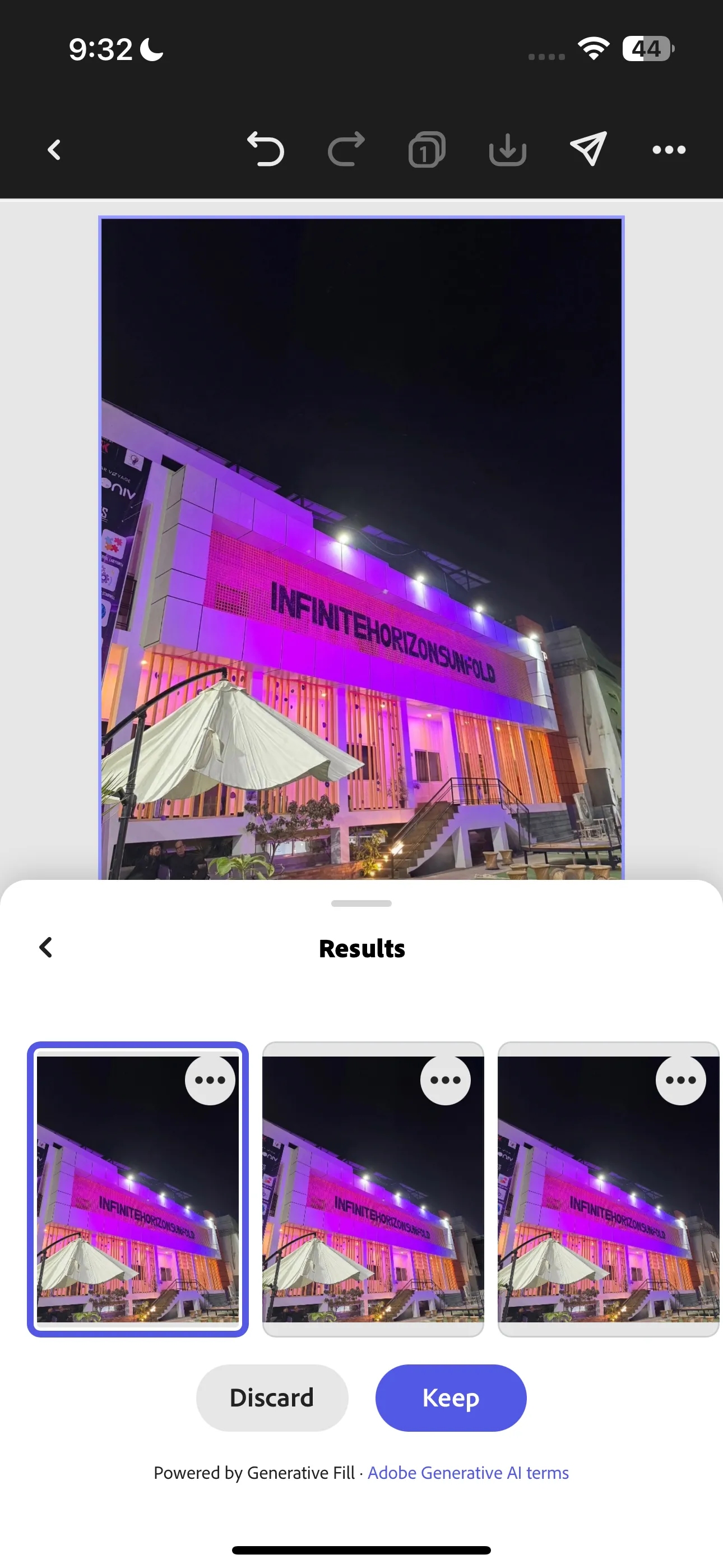 Kết quả ảnh sau khi xóa vật thể thừa bằng Adobe Express
Kết quả ảnh sau khi xóa vật thể thừa bằng Adobe Express
Lý Do Adobe Express Vượt Trội Hơn Các Ứng Dụng Xóa Vật Thể Khác
Tôi không hề phản đối việc đăng ký các ứng dụng trả phí. Tuy nhiên, đối với những tính năng mà tôi không kỳ vọng sẽ sử dụng hàng ngày, việc trả phí đăng ký hàng tháng là điều khó có thể biện minh. Điểm tuyệt vời nhất của công cụ Xóa Vật Thể trong Adobe Express là nó hoàn toàn miễn phí trong hầu hết các trường hợp. Với phiên bản miễn phí của Adobe Express, bạn nhận được 25 tín dụng tạo sinh (generative credits) hàng tháng, số tín dụng này sẽ bị trừ mỗi khi bạn sử dụng một tính năng được hỗ trợ bởi Firefly như Generative Fill hoặc Remove Object.
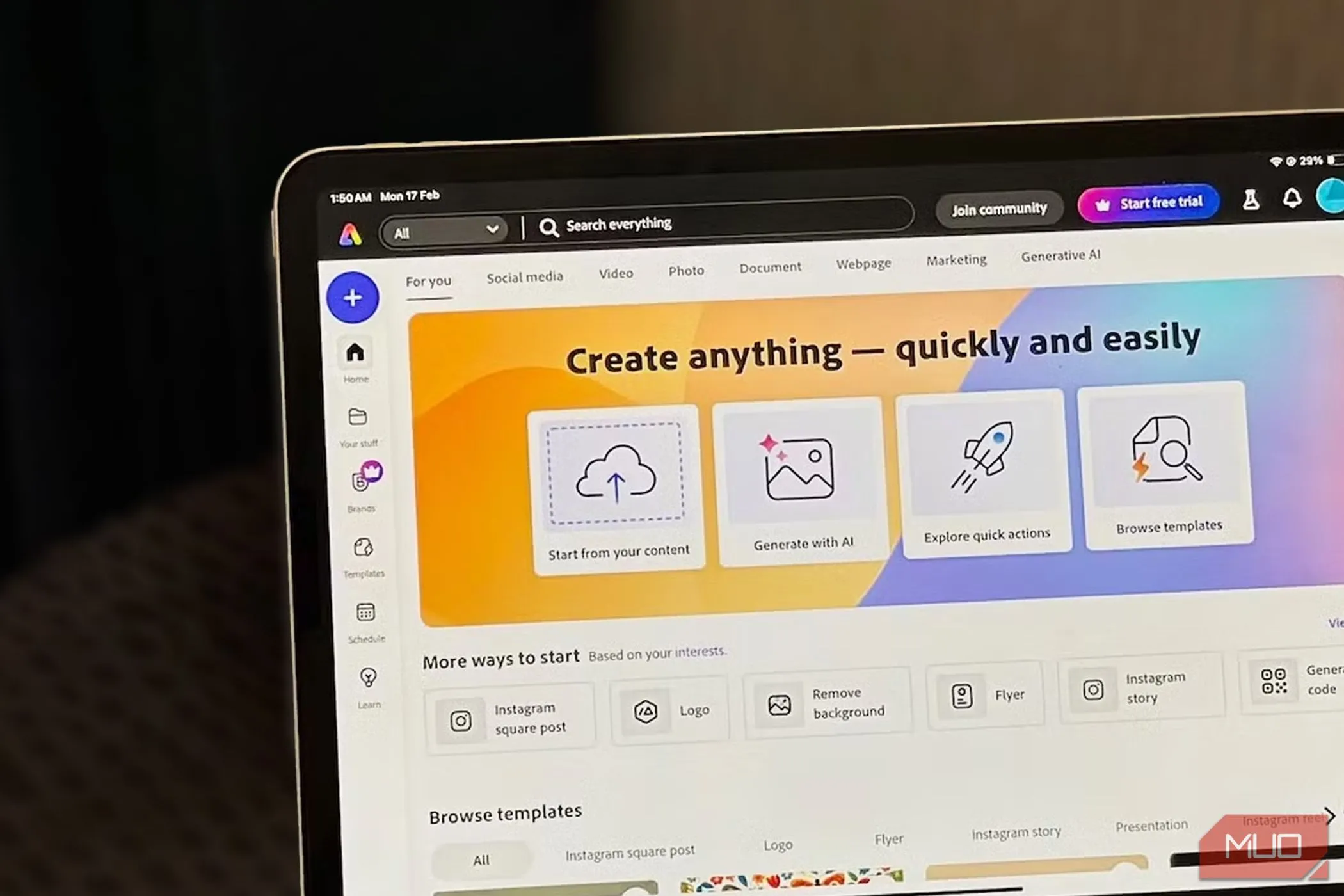 Ứng dụng Adobe Express hiển thị trên iPad
Ứng dụng Adobe Express hiển thị trên iPad
Đối với người dùng gói Premium, mặc dù bạn nhận được 250 tín dụng tạo sinh mỗi tháng, việc sử dụng công cụ Xóa Vật Thể không làm thay đổi số dư tín dụng và về cơ bản là không giới hạn. Thành thật mà nói, trừ khi bạn chỉnh sửa ảnh ở quy mô chuyên nghiệp, tôi tin rằng 25 tín dụng tạo sinh là quá đủ cho người dùng trung bình.
Tất nhiên, mọi chuyện sẽ khác nếu bạn quyết định sử dụng các tính năng hỗ trợ AI khác trong Express, vì chúng cũng sẽ trừ vào tín dụng tạo sinh của bạn. Tuy nhiên, nếu bạn chỉ tập trung vào việc xóa vật thể, bạn có thể xóa vật thể khỏi 25 bức ảnh. So với hầu hết các công cụ khác thường giới hạn người dùng miễn phí ở mức 5 đến 10 ảnh miễn phí mỗi tháng, đây thực sự là một con số rất hào phóng.
Ngoài yếu tố chi phí, lý do chính khiến tôi ưa thích công cụ Xóa Vật Thể của Adobe Express hơn, thậm chí cả công cụ Clean Up miễn phí của Apple, là vì nó mang lại kết quả tốt hơn hầu hết các ứng dụng mà tôi đã thử.
Trước khi quyết định gắn bó với Adobe Express, tôi đã thử nhiều ứng dụng khác, và thường nhận được những kết quả tương tự như ví dụ dưới đây.
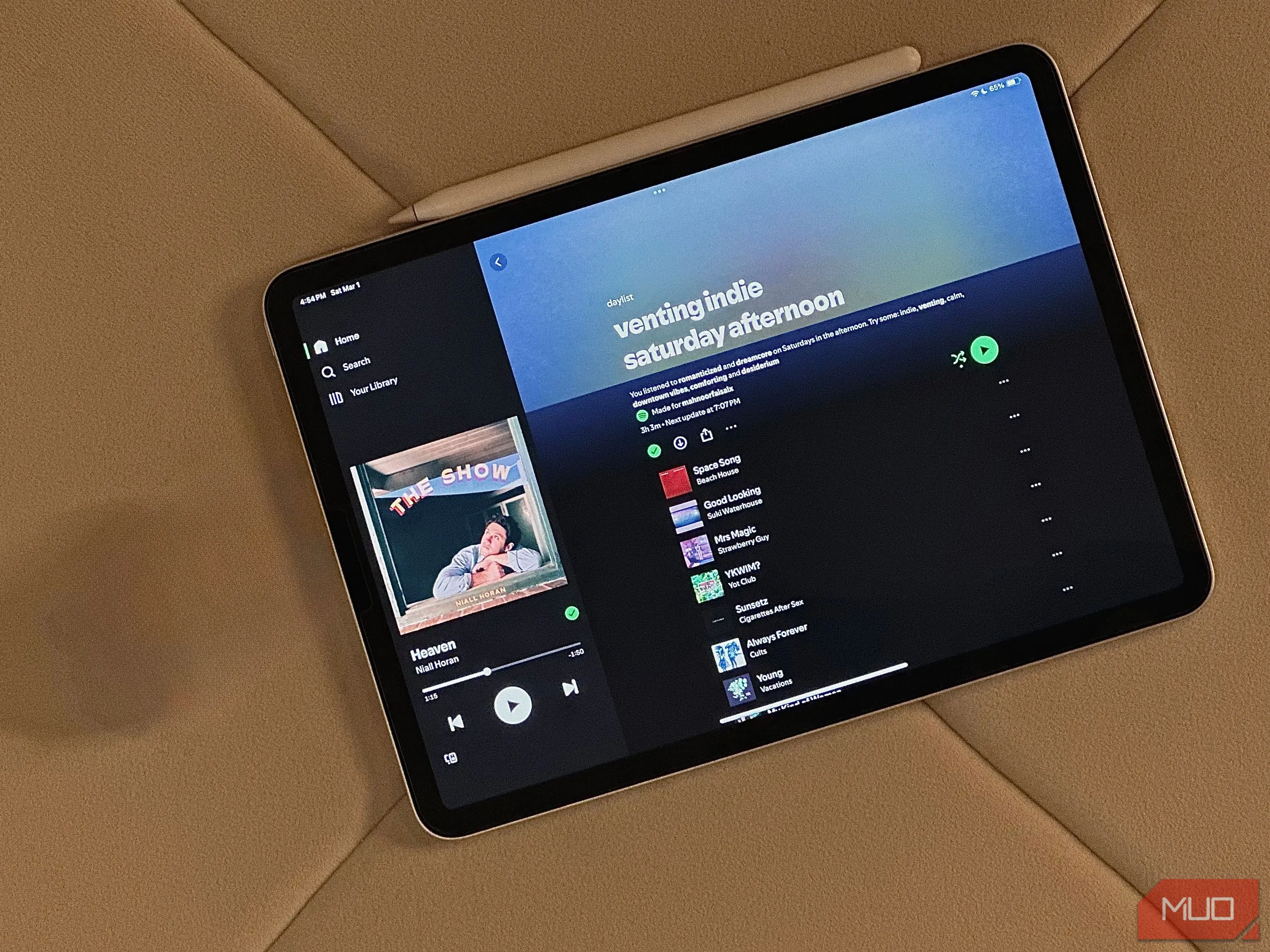 Ví dụ ảnh bị biến màu khi xóa vật thể bằng công cụ khác
Ví dụ ảnh bị biến màu khi xóa vật thể bằng công cụ khác
Luôn có một chút biến màu hoặc sai lệch màu sắc trong ảnh của tôi, điều này khiến việc xóa vật thể trở nên rõ ràng một cách khó chịu. Việc chỉnh sửa sẽ có ý nghĩa gì khi kết quả lại quá lộ liễu?
Bí Quyết Để Có Bức Ảnh Hoàn Hảo Với Công Cụ Xóa Vật Thể Của Adobe Express
Cuối cùng, Adobe Express cũng chỉ là một công cụ. Mặc dù số lần tôi nhận được kết quả không như ý là khá hạn chế, tôi sẽ không “tô hồng” sự thật – vẫn có một vài trường hợp như vậy. Nhưng ngay cả trong những trường hợp đó, kết quả cũng không hoàn toàn lệch lạc. Nó chỉ đơn giản là chưa hoàn hảo, điều mà tôi đã kỳ vọng từ Express. Phần tốt là: nó thường gần như hoàn hảo, vì vậy chỉ cần một vài chỉnh sửa nhỏ là đủ để tôi có được bức ảnh ưng ý.
Đôi khi, kết quả có xu hướng trông hơi lộn xộn và không gọn gàng, với một chút biến màu rất nhỏ. Mặc dù tôi có thể dễ dàng đăng những bức ảnh như vậy lên Instagram mà không ai để ý, nhưng chúng vẫn làm tôi khó chịu. Với tôi, giải pháp luôn là như nhau – điều chỉnh kích thước cọ vẽ! Nghe có vẻ hiển nhiên, nhưng bạn càng chính xác khi tô lên vật thể, kết quả càng có xu hướng tốt hơn.
Việc tăng hoặc giảm kích thước cọ vẽ (thường là giảm) cho phép bạn vẽ cẩn thận hơn lên vật thể mà bạn muốn xóa. Và vì sự biến màu thường xuất hiện trên các bề mặt đồng nhất trong trường hợp của tôi (như giường và sàn nhà), việc chỉ cần thay đổi kích thước cọ vẽ và tô cẩn thận hơn lên vật thể gây xao nhãng thường sẽ giải quyết được vấn đề.
Đôi khi, vật thể không biến mất hoàn toàn, ngay cả khi bạn đã tô lên nó hoàn toàn. Trong những trường hợp như vậy, điều luôn hiệu quả với tôi là chọn kết quả tốt nhất từ lần xử lý đầu tiên, sau đó chạy lại công cụ Xóa Vật Thể trên phiên bản mới đó. Đây không phải là giải pháp một lần và xong cho mọi lúc, nhưng lần xử lý thứ hai gần như luôn mang lại kết quả hoàn hảo. Nếu không, tôi chỉ cần phóng to và tô lại những chi tiết còn sót lại bằng cọ nhỏ hơn, và thế là xong!
Trong những trường hợp hiếm hoi khi việc xử lý nhiều lớp với công cụ Xóa Vật Thể không hiệu quả, cách tốt nhất thực sự là ngụy trang những phần còn sót lại. Tôi thường làm điều này bằng cách tô lên khu vực đó bằng một màu tương tự, hòa hợp tốt hơn với môi trường xung quanh. Mặc dù cần một chút công sức thủ công, nhưng nó đủ hiệu quả để làm cho khuyết điểm gần như vô hình.
Công cụ Xóa Vật Thể của Express là một trong những tính năng được hỗ trợ bởi mô hình AI tạo sinh Firefly của Adobe, điều mà tôi chắc chắn đóng vai trò lớn trong việc tại sao công cụ này hoạt động rất tốt. Nhưng đồng thời, các công cụ như Clean Up cũng được hỗ trợ bởi AI, và chúng đơn giản là không đạt được kết quả như mong muốn. Như tôi đã đề cập ở trên, người dùng miễn phí có thể sử dụng tính năng Xóa Vật Thể mà không mất phí ít nhất 25 lần, vì vậy bạn thực sự không có gì để mất khi thử nó.
Kết luận: Adobe Express đã chứng minh mình là một công cụ không thể thiếu cho bất kỳ ai muốn nhanh chóng “làm sạch” những bức ảnh của mình mà không cần đến các phần mềm chuyên nghiệp phức tạp. Với khả năng xóa vật thể một cách hiệu quả, tự nhiên và chính sách sử dụng miễn phí hào phóng, đây thực sự là lựa chọn tối ưu. Dù bạn là người dùng thông thường hay một nhà sáng tạo nội dung, Adobe Express đều mang lại giá trị vượt trội.
Hãy thử ngay công cụ Xóa Vật Thể trong Adobe Express và chia sẻ những bức ảnh “sạch” đẹp hoàn hảo của bạn nhé!


